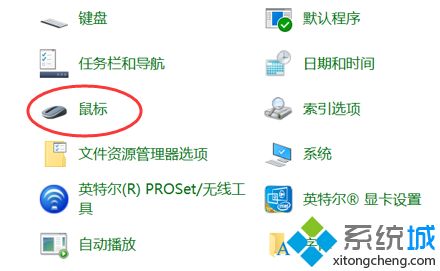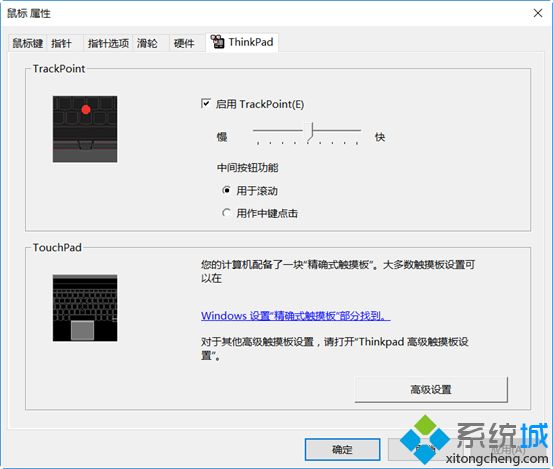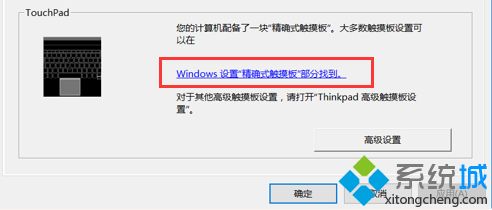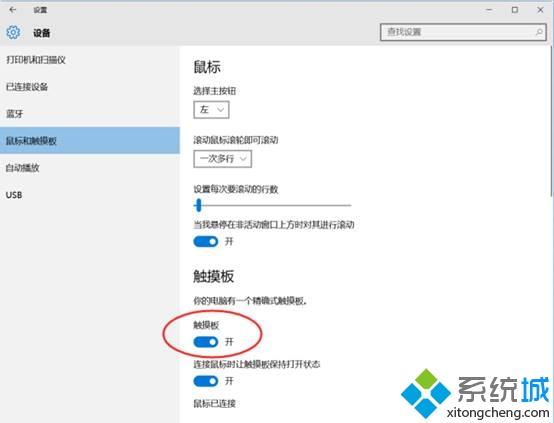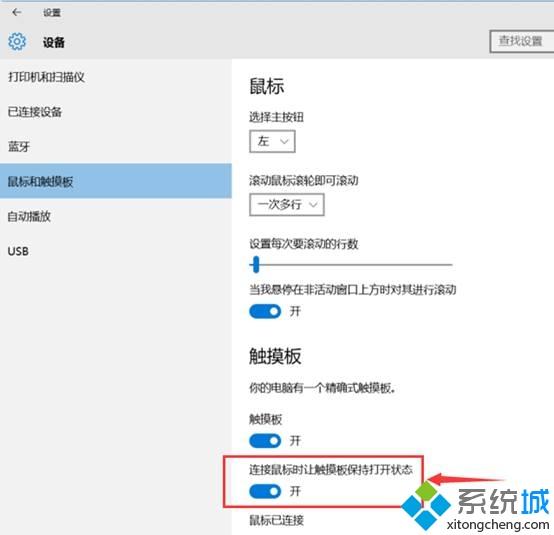thinkpad笔记本电脑怎么禁用触摸板
时间:2023-03-10 11:09 来源:未知 作者:xtcjh 点击:载入中...次
触摸板是thinkpad笔记本电脑的标配,但是触摸板有个很大问题,在打字时候,容易碰到影响使用体验,所以大部分用户会选择外接鼠标,并禁用触控板,但是很多人不知道thinkpad笔记本电脑在哪里关闭触摸板,这边酷987在下以ThinkPad E470/T470/T470s为例,跟大家介绍thinkpad笔记本电脑禁用触摸板的方法。 具体步骤如下: 1、右键开始图标--打开控制面板--选择大图标---鼠标;
2、单击“鼠标”,打开鼠标属性,选择“ThinkPad”,发现TouchPad界面没有禁用的选项;
3、单击“TouchPad”右侧蓝色字体“Windows设置“精确式触摸板”部分找到”;
4、会跳转到Win10系统自带设置界面,可以找到“触摸板”的软件开关,将其选择关的状态可以禁用触摸板;
5、win10最新版找不到控制面板,可以点击开始菜单按钮,点击设置(或者直接使用快捷键Win+I打开设置界面),选择“设备”---“鼠标和触摸板”; 这边有一个选项,连接鼠标时让触摸板保持打开状态,此设置默认是“开”的状态,当电脑检测“鼠标已连接”,如果将其状态更改为“关”。此时电脑自带的触摸板和小红点全部无法使用,只能使用外接鼠标操作。
thinkpad笔记本电脑禁用触摸板的步骤就是这样子,如果触摸板影响到你的使用,可以把它关闭。 相关教程:电脑的触摸板怎么用不了了苹果电脑触摸板没反应 (责任编辑:ku987小孩) |